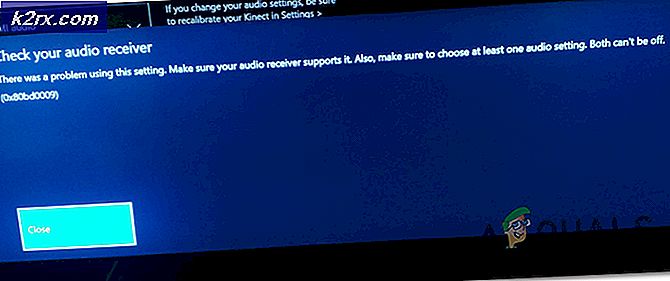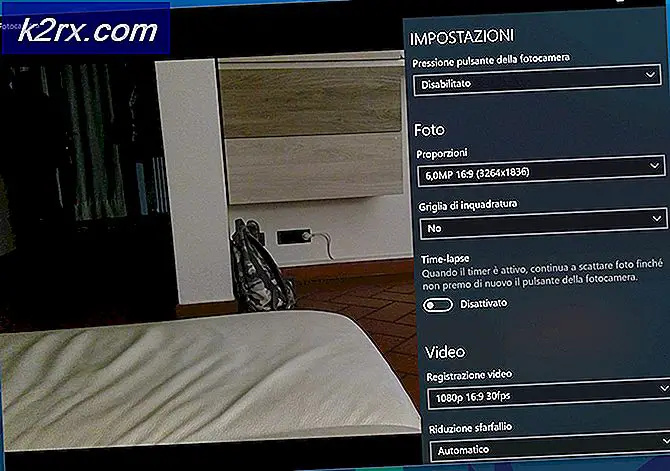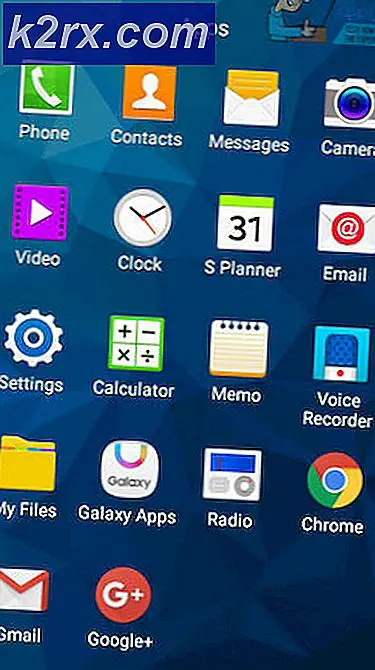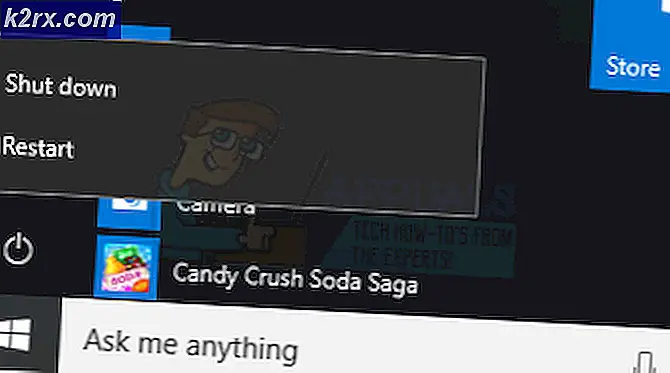แก้ไข: d3dx9_42.dll หายไป
เกมจำนวนมากไม่สามารถเริ่มต้นได้เนื่องจาก d3dx9_42.dll เมื่อเกมต้องการ Need For Speed, Sid Meier's Civilization V และ Blur จะเปิดตัวข้อผิดพลาดโปรแกรมไม่สามารถเริ่มทำงานเนื่องจาก d3dx9_42.dll หายไปจากคอมพิวเตอร์ของคุณ ลองติดตั้งโปรแกรมเพื่อแก้ไขปัญหานี้ จะปรากฏขึ้น
ข้อผิดพลาดนี้เกิดขึ้นโดยตรงเนื่องจากไม่มี DirectX dll ดังกล่าวเป็น DirectX 9 dependency และจะไม่ทำงานถ้าติดตั้ง วิธีเดียวที่จะแก้ปัญหานี้คือการติดตั้ง DirectX ซึ่งเป็นสิ่งที่เราจะทำในบทความนี้ นอกจากนี้เราจะลองอัปเดตไดรเวอร์กราฟิกเนื่องจากมีไลบรารีที่สำคัญบางอย่าง
วิธีที่ 1: การติดตั้ง Runtimes ผู้ใช้ปลายทางของ DirectX
- ไปที่ ลิงก์ นี้และดาวน์โหลด DirectX 9
- ไปที่โฟลเดอร์ดาวน์โหลดและเรียกใช้ตัวติดตั้ง DirectX 9 โดยใช้ชื่อไฟล์: dxwebsetup.exe
- ปฏิบัติตามคำแนะนำเพื่อติดตั้งและติดตั้งให้สมบูรณ์
- ลองเปิดตัวเกมเพื่อยืนยันว่าปัญหาได้รับการแก้ไขแล้วหรือไม่
วิธีที่ 2: การอัพเดตไดร์เวอร์กราฟิก
ไม่น่าจะเป็นไปได้ที่คุณจะได้รับวิธีนี้ แต่คุณควรลองปรับปรุงไดรเวอร์กราฟิกถ้า DirectX ไม่ทำงาน
PRO TIP: หากปัญหาเกิดขึ้นกับคอมพิวเตอร์หรือแล็ปท็อป / โน้ตบุ๊คคุณควรลองใช้ซอฟต์แวร์ Reimage Plus ซึ่งสามารถสแกนที่เก็บข้อมูลและแทนที่ไฟล์ที่เสียหายได้ วิธีนี้ใช้ได้ผลในกรณีส่วนใหญ่เนื่องจากปัญหาเกิดจากความเสียหายของระบบ คุณสามารถดาวน์โหลด Reimage Plus โดยคลิกที่นี่- กด Windows + X และเลือก Device Manager คุณสามารถกด Windows + R เพื่อเปิดพรอมต์คำสั่งพิมพ์ devmgmt msc และคลิก OK
- ขยายประเภท การ์ดแสดงผล แล้วคลิกขวาที่การ์ดแสดงผลเลือก Update Driver แล้วทำตามคำแนะนำ
- หลังจากติดตั้งไดรฟ์เวอร์วิดีโอลงในพีซีของคุณจากนั้นให้บูตเครื่องใหม่และตรวจสอบว่าเกมเปิดตัวได้อย่างไม่มีที่ติ
ยังตรวจสอบ: d3dx9_43.dll หายไป
PRO TIP: หากปัญหาเกิดขึ้นกับคอมพิวเตอร์หรือแล็ปท็อป / โน้ตบุ๊คคุณควรลองใช้ซอฟต์แวร์ Reimage Plus ซึ่งสามารถสแกนที่เก็บข้อมูลและแทนที่ไฟล์ที่เสียหายได้ วิธีนี้ใช้ได้ผลในกรณีส่วนใหญ่เนื่องจากปัญหาเกิดจากความเสียหายของระบบ คุณสามารถดาวน์โหลด Reimage Plus โดยคลิกที่นี่